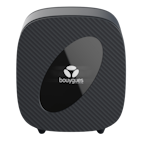Ouvrez votre navigateur internet et entrez cette adresse: http://192.168.1.1
– Pour ceux qui sont avec le fournisseur d’acces Internet ALICE :
Login : alice
Pass : alice
Vous êtes alors devant la fenêtre « Device Info »
Configurer le routeur
- Dans le menu « Advanced Setup« , cliquez sur « NAT« .
Vous avez alors la fenêtre « NAT — Virtual Servers Setup »
- Cliquez sur « Add«
- Cochez « Custom server« . Donnez-lui le nom Gigatribe serveur virtuel
- Server IP address : l’adresse IP de type 192.168.1.xxx du PC sur lequel le gigatribe est installer (si cous ne savez pas aller dans gigatribe=>outils=>option=>réseaux=>adresse ip local )
Entrez maintenant en dessous les données pour Gigatribe
- External Port Start et External Port End: 3728
- Protocol : TCP
- Internal Port Start et Internal Port End : 3728
- Protocol : TCP
- Cliquez sur « Save/apply«
Configurer le parefeu du routeur
- Dans le menu « Advanced Setup« , cliquez sur « Port triggering« .
Vous avez alors la fenêtre « NAT — Port Triggering Setup »
- Cliquez sur « Add«
- Cochez « Custom server ». Donnez-lui le nom Gigatribe pare-feu
Entrez maintenant en dessous les données :
- Trigger Port Start et Trigger Port End : 3728
- Trigger Protocol : TCP
- Open Port Start et Open Port End : 3728
- Open Protocol : TCP
- Cliquez sur « Save/apply«
Pour être sûr que les règles de routage ont bien été appliquées, nous allons sauvegarder la configuration et relancer le routeur.
- Cliquez sur « Management« ,puis sur « Save/reboot«
Le routeur va se relancer.
Si vous avez des difficultés a ouvrir le port sur votre routeur, dirigez-vous vers le forum Entraide.